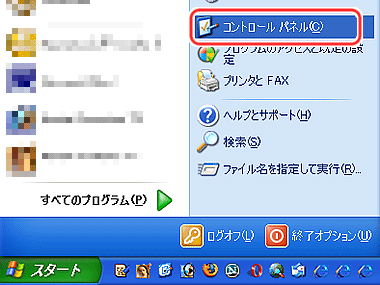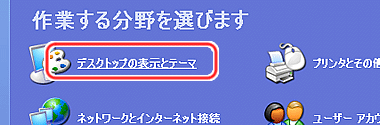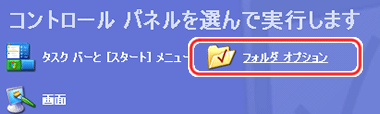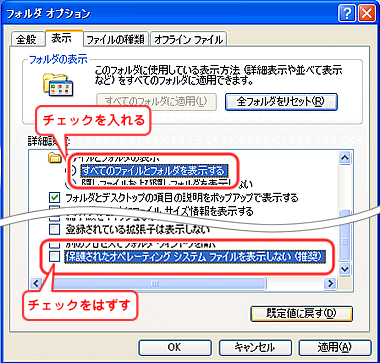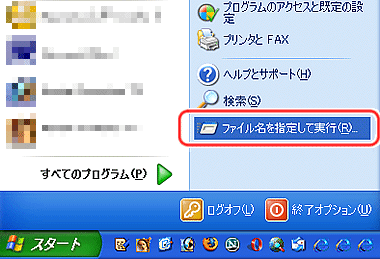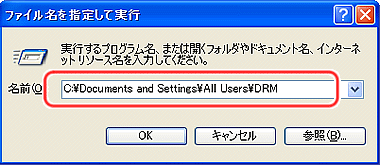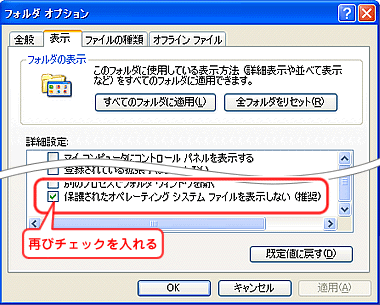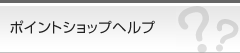
※Windows XPをご利用の場合
「ライセンスの格納に問題があります」と表示される。
「DRMコンポーネント内で問題が発生しました」と表示される。
「セキュリティの保護格納エラー~」と表示される。
ライセンス取得中にパソコンがフリーズする。
何らかの原因でDRMライセンスファイルが破損した可能性があります。以下の手順に従って、DRMライセンスファイルの初期化を行ってください。
![]()
半透明になったファイル・フォルダを誤って削除されますと、ご利用のPCが起動しなくなる恐れがあります!
ファイルの削除が完了したら、再び「フォルダオプション」を開き、「保護されたオペレーティングシステムファイルを表示しない(推奨)」に チェックを入れてください。
誤って削除された場合、一切の責任を負いかねますのでご了承ください。
「スタート」→「コントロールパネル」をクリックします。 |
|
| 「デスクトップの表示とテーマ」を選択します。 |
|
「フォルダオプション」を選択します |
|
「表示」タブをクリックし詳細設定の 次に、 ※チェックを外す時確認メッセージが表示されますが「はい」をクリックします。 「適用」をクリックした後、「OK」をクリックします。 |
|
「スタート」→「ファイル名を指定して実行(R)...」から下記フォルダを指定し、を指定し、DRMフォルダ内の全てのファイルを削除します。 【WindowsXPの場合】 【Windows MEの場合】 ※環境によっては、「¥」がバックスラッシュ( ※ご利用のPCに合わせて「C:」の部分を変更してください。 |
|
再び「ファイルオプション」を開き「保護されたオペレーティングシステムファイルを表示しない(推奨)」にチェックを入れてください。 ※この作業は必ず行ってください |
|